- লেখক Jason Gerald [email protected].
- Public 2023-12-16 10:58.
- সর্বশেষ পরিবর্তিত 2025-01-23 12:07.
আপনার পিসিকে আপনার টেলিভিশনের সাথে সংযুক্ত করে, আপনি একটি বড় স্ক্রিন ডিসপ্লে উপভোগ করতে পারেন। এই সংযোগ সিনেমা দেখার জন্য বা পুরো পরিবারকে স্লাইড দেখানোর জন্য আদর্শ। একটি ভিজিএ কেবল দিয়ে, আপনি আপনার পিসি আপনার টেলিভিশনের সাথে সংযুক্ত করতে পারেন। এদিকে, একটি 3.5 মিমি অডিও কেবল আপনাকে টেলিভিশনের লাউডস্পিকারের মাধ্যমে একটি কম্পিউটার থেকে একটি শব্দ সংকেত প্রেরণ করতে দেয়।
ধাপ

ধাপ 1. উভয় ডিভাইস সংযুক্ত করুন।
পিসিকে টেলিভিশনের সাথে সংযুক্ত করতে একটি ভিজিএ কেবল ব্যবহার করুন। টেলিভিশনের উপযুক্ত বন্দরে তারের এক প্রান্ত প্লাগ করুন এবং অন্য প্রান্তটি পিসিতে উপযুক্ত বন্দরে প্লাগ করুন।

ধাপ 2. অডিও কেবল 3 সংযুক্ত করুন।
কম্পিউটারের হেডফোন পোর্টে 5 মিমি।
তারের অন্য প্রান্ত সংযুক্ত করুন টেলিভিশন বা লাউডস্পিকারে অডিও পোর্ট।
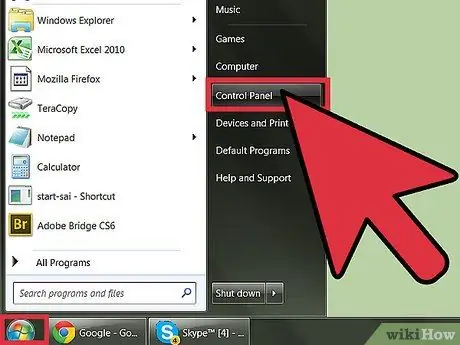
ধাপ 3. পিসিতে "স্টার্ট" মেনুতে ক্লিক করুন।
এর পরে, "কন্ট্রোল প্যানেল" এ ক্লিক করুন।
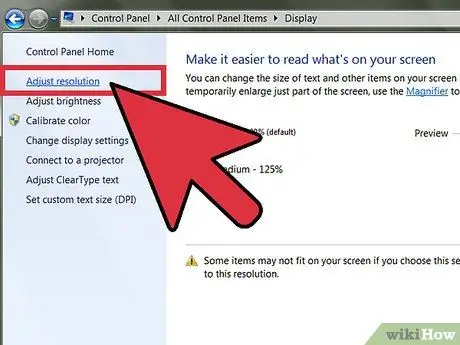
ধাপ 4. "প্রদর্শন" ক্লিক করুন, তারপর "রেজোলিউশন সামঞ্জস্য করুন" নির্বাচন করুন।
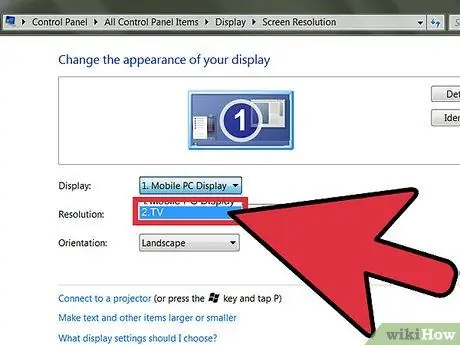
পদক্ষেপ 5. "টিভি" নির্বাচন করুন।
এই বিকল্পটি "ডিসপ্লে" ড্রপ-ডাউন বক্সে উপলব্ধ।






